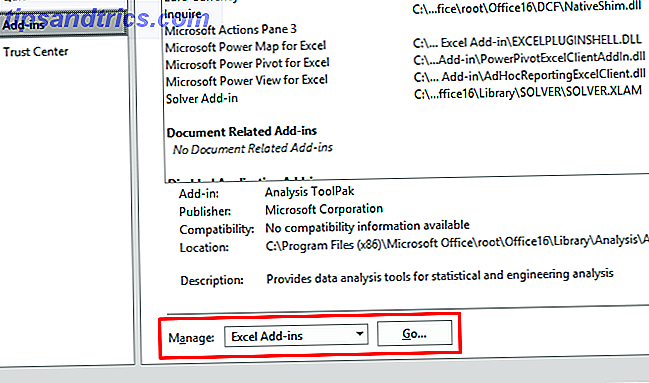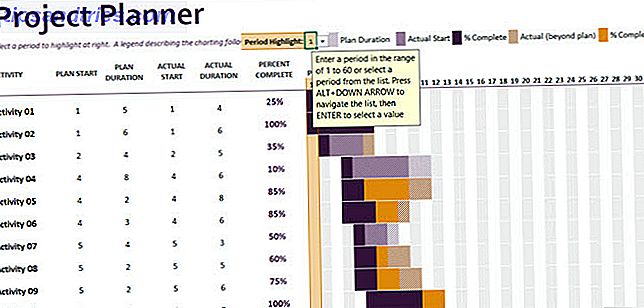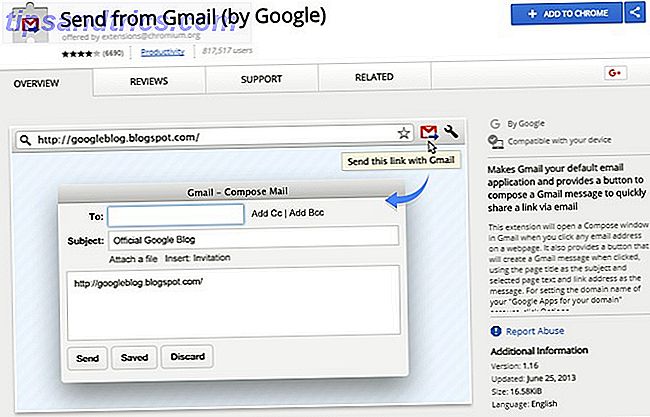Zodra uw laptop is verbonden met WiFi, voelt u geen reden om het wachtwoord te onthouden. Totdat u een ander apparaat moet aansluiten of uw code moet wijzigen. Wat is het wachtwoord opnieuw? Maak je geen zorgen, het is gemakkelijk om er achter te komen en zelfs te veranderen als de situatie daarom vraagt.
Het is niet moeilijk om een WiFi-netwerk te kraken. Hoe gemakkelijk is het om een wifi-netwerk te kraken? Hoe gemakkelijk is het om een wifi-netwerk te kraken? Wi-Fi-beveiliging is belangrijk. Je wilt geen indringers meeliften op je kostbare bandbreedte - of erger. Er zijn een paar misvattingen over Wi-Fi-beveiliging en we zijn hier om ze te verdrijven. Lees meer, dus het is de beste manier om uw wachtwoord vaak te wijzigen. Maak een veilig wachtwoord met veel speciale tekens en een lange reeks. Veiligheidsexpert Troy Hunt zegt dat het beste wachtwoord dat is dat je niet kunt onthouden. Maar wanneer iemand anders moet inloggen, dan hebt u dat wachtwoord nodig!
Er zijn ook tal van andere redenen die u misschien nodig heeft om uw WiFi-wachtwoord te kennen of te wijzigen. Misschien heeft iemand de router gereset of wilt u van een Windows-pc een tijdelijke hotspot maken? Verander Windows in een Wi-Fi-hotspot en deel uw internetverbinding Verander Windows in een Wi-Fi-hotspot en deel uw internetverbinding U hebt een internetverbinding via een netwerkkabel. Kun je die verbinding draadloos met andere apparaten delen? Kun je je Windows-computer laten werken als een wifi-router? In het kort: ja! Lees verder .
Wat de reden ook is, er komt een moment dat u uw wachtwoord moet opzoeken. Er zijn twee eenvoudige manieren om het te vinden: via de opdrachtprompt en via de Windows-interface.
De voor altijd manier om uw WiFi-wachtwoord te vinden
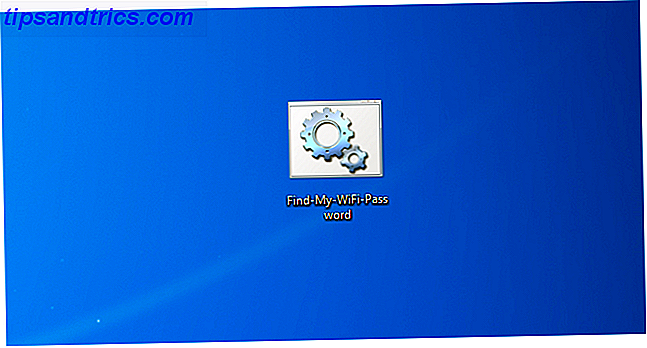
De opdrachtprompt maakt verschillende taken gemakkelijk 7 Veelvoorkomende taken De Windows-opdrachtprompt maakt snel en eenvoudig 7 algemene taken De Windows-opdrachtprompt maakt snel en eenvoudig Laat de opdrachtprompt u niet intimideren. Het is eenvoudiger en nuttiger dan je zou verwachten. Je zult misschien verrast zijn door wat je kunt bereiken met slechts een paar toetsaanslagen. Lees Meer en in het geval van WiFi-wachtwoorden kun je het gebruiken om een eenmalige oplossing te maken die je in de toekomst kunt controleren.
We gaan een eenvoudig batchbestand maken Een eenvoudig batchbestand (BAT) schrijven Een eenvoudig batchbestand (BAT) schrijven Batchbestanden kunnen dagelijkse computertaken automatiseren. We laten u zien hoe batchbestanden werken en leren u de basis. Aan het einde van dit artikel hebt u uw eerste batchbestand geschreven. Lees meer dat ons te allen tijde ons wachtwoord zal tonen. Het ziet er ingewikkeld uit, maar dat komt alleen omdat we elke stap hebben afgebroken. De hele procedure duurt twee minuten en je breekt hier niets van.
U moet de naam van uw WiFi-netwerk weten, ook wel SSID genoemd. We hopen dat je een goede naam hebt gekozen voor je draadloze netwerk. Reis een nerd met deze WiFi-netwerk- en computernamen Reis een nerd af met deze wifi-netwerk- en computernamen Netwerk- en computernamen zijn zichtbaar voor iedereen binnen de respectieve omgeving. Daarom zijn ze geweldige onderwerpen voor het verzenden van berichten, het verwarren van andere mensen in het netwerk of het laten zien van je nepheid. Waarom een standaard ... Lees meer.
Dit is wat u moet doen:
- Open Windows Search en typ Notepad
- Klik met de rechtermuisknop op het Kladblok-pictogram
- Klik op Uitvoeren als beheerder
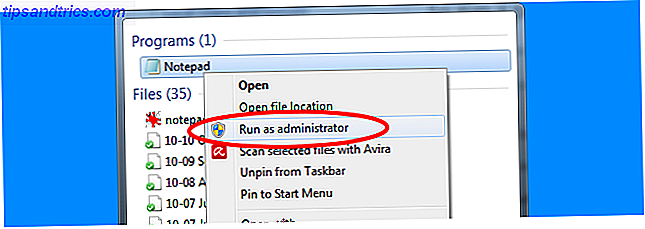
- Plak de volgende tekst in het notepad-bestand: echo netsh wlan show profile name = "INSERT_SSID_HERE" key = clear pause
- Vervang INSERT_SSID_HERE door de naam van uw wifi-netwerk (bewaar de aanhalingstekens)
- Klik op Bestand > Opslaan A s
- Klik op Tekstdocumenten (* .txt) en selecteer in de vervolgkeuzelijst Alle bestanden
- Typ in het veld Bestandsnaam: Find-My-WiFi-Password.bat
- Klik op Opslaan
Wanneer u nu bent verbonden met uw draadloze netwerk, kunt u dubbelklikken op dit bestand om een opdrachtprompt in te schakelen die uw huidige wachtwoord toont. Zoek naar het veld met de tekst "Key Content", dat is uw wachtwoord.
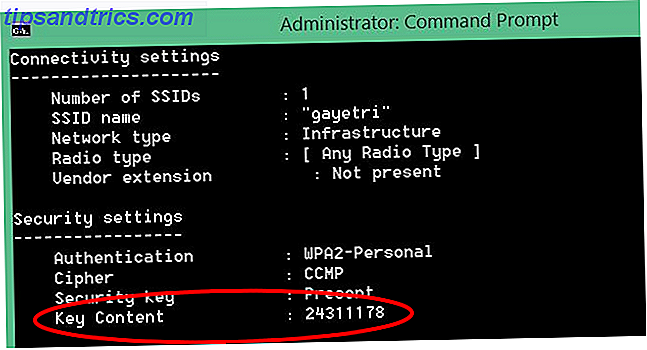
Zodra u deze informatie hebt, zijn er verschillende eenvoudige manieren om WiFi-wachtwoorden te delen met vrienden. Deel eenvoudig uw huis. Wi-Fi met vrienden Deel eenvoudig uw thuisnetwerk met vrienden. Gebruikt u een ingewikkeld wachtwoord voor uw wifi-netwerk? Je zou moeten. Maar het delen van je verbinding met vrienden zou geen pijn moeten zijn. Maak je geen zorgen, we hebben je gedekt. Lees verder .
U kunt uw wachtwoord echter niet wijzigen met deze methode, u kunt het alleen zien.
Vind het en verander het
Als het maken van een BAT-bestand te moeilijk voor u is, is er een eenvoudigere manier, maar het gaat elke keer om meerdere klikken.
Dit is wat u moet doen:
- Open de opdracht Uitvoeren met de sneltoets Win Key + R
- Typ ncpa.cpl in het vak en druk op Enter
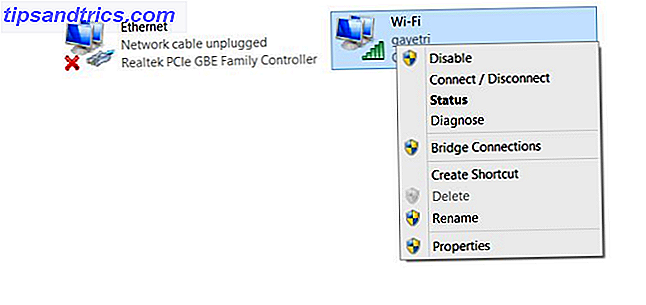
- Je ziet al je netwerkadapters. Klik met de rechtermuisknop op uw WiFi-verbinding en klik op Status
- Klik op Draadloze eigenschappen > tabblad Beveiliging > schakel het selectievakje Tekens tonen in.
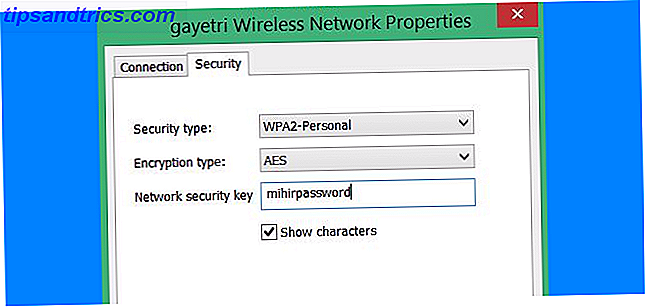
U kunt nu uw huidige WiFi-wachtwoord zien en u kunt het zelfs wijzigen als dat nodig is. Het is echt zo simpel.
Wat is uw grappige WiFi SSID of wachtwoord?
Genoeg van de technische dingen, laten we wat plezier hebben. Heb je een humoristische naam of wachtwoord voor je draadloze netwerk? Vertel ons!
Afbeeldingtegoed: Shutter_M / Shutterstock